
Обновление драйверов в системе Windows 10 необходимо для оптимизации и достижения максимальной производительности вашего устройства. Вам может понадобиться обновление видеодрайверов, драйверов на клавиатуру, монитор, драйверы мыши и многие другие. Обновить их можно вручную с помощью самой системы Windows, специальных программ или воспользоваться автоматическим обновлением.
Новая версия обладает более широким набором функций, возможностей и решает проблемы прошлых версий. Также этот процесс необходим для исправления ряда ошибок на компьютере. В этой пошаговой инструкции вы узнаете, как обновить драйвера распространёнными методами.
Содержание:
Как обновить графические драйверы в Windows 10
Основным элементом для обновления в вашей системе – являются графические карты. Поэтому обновление драйверов Windows 10 следует начать именно с них, это приведёт к улучшению производительности устройства. Особенно, если вы играете или часто работаете в графических редакторах. Ниже рассмотрим два варианта из установки:
КАК ОБНОВЛЯТЬ ДРАЙВЕРА | ЛУЧШАЯ ПРОГРАММА ДЛЯ ОБНОВЛЕНИЯ ВСЕХ ДРАЙВЕРОВ
- С помощью встроенных возможностей системы
- Самостоятельно загрузив обновления.
Первый способ: с помощью «Диспетчера устройств».
Чаще всего обновить все нужные драйвера может система Windows 10 – самостоятельно. Ниже разберём, как установить драйвера на Windows 10 автоматически. Тогда система будет искать и устанавливать нужные обновления. Иногда найти их у Windows 10 не получается, тогда придётся начать процесс обновления вручную. Для этого:
- Нажмите сочетание клавиш «Win + X»

- Нажмите на «Диспетчер устройств».

- В открывшемся окне переходим в раздел «Адаптеры дисплея».

- Правой кнопкой мыши нажимаем на строку с графическим драйвером и в меню нажимаем на строку «Обновить программное обеспечение драйвера».

- Далее советую нажать на опцию «Автоматический поиск обновлённого программного обеспечения драйвера».

- Программа начнёт поиск драйверов и позже установит их нужным способом.
Также вы можете скачать драйверы самостоятельно и установить их с помощью «Диспетчера устройств». Для этого:
- Нажмите сочетание клавиш «Win+X» и входите в «Диспетчер устройств».

- В открывшемся окне переходим в раздел «Адаптеры дисплея». Правой кнопкой мыши нажимаем на строку с графическим драйвером, и в меню нажимаем на строку «Обновить драйвер».

- Выбираем строку «Найти драйверы на этом компьютере».

- Выбираем хранилище, где хранится драйвер с помощью кнопки «Обзор», нажимаем «Далее» и ждём завершения сканирования и установки обновления.

- В обоих случаях после завершения процесса – перезагружаем компьютер.
Второй способ: с помощью ручной загрузки драйверов
Этот вариант подойдёт для более опытных пользователей ПК. Однако и новички справятся с данным способом переустановки драйверов с помощью пошаговой инструкции. Здесь вам обязательно нужно будет знать тип используемой графической карты. Если коробки от неё у вас не осталось:
- Нажимаем «Win+X» и заходим в «Диспетчер устройств».

- Переходим во вкладку «Видеоадаптеры дисплея» .

- Заходим на официальный сайт изготовителя видеокарты. Заходим в раздел «Загрузить»
- Далее выбираем строку «Тип продукта»-«Серия продуктов»-«Продукт».
- Выбираем нужные версию операционной системы и язык.
- Нажимаем «Поиск».

- Здесь вы увидите параметры, которые будут улучшены, дату выпуска обновления и другие исходные данные.
И загружаем драйвер. - После скачивания, запускаем файл и следуем последовательно инструкциям системы.
- Так же, как и в первом способе, перезагружаете устройство для завершения обновления.
С помощью «Центра обновления Windows»
Следующий способ апгрейда вашего устройства – использовать «Центр обновления Windows». Этот способ подойдёт для обновления всей системы, а также поможет вам ответить на вопрос, как обновить драйвер видеокарты на Windows 10. Для этого:
- Нажимаем сочетание клавиш «Win+i»

- В открывшемся окне следует выбрать пункты «Обновление и безопасность»

- Далее «Центр обновления Windows».
- Здесь нажимаем на строку «Просмотреть необязательные обновления».

- И выбираем раздел «Обновления драйверов».
- Далее в списке отмечаем необходимые драйвера и выбираем кнопку «Загрузить и установить».

- После проводим перезагрузку, и драйвера будут обновлены.
Для ноутбуков
Если перед вами стоит вопрос, как обновить драйвера на компьютере или ноутбуке определённой фирмы, советуем прочитать следующий раздел. Самым простым и надёжным способом обновления программного обеспечения является скачивание обновлений с официальных сайтов вашего устройства (Samsung, Asus, Acer, HP или другой фирмы).

- Важно точно знать модель вашего ноутбука, чтобы установить верные драйвера. Его можно увидеть на этикетке, которая находится сзади.
- В поисковике официального сайта ноутбука вводим название модели или серийный номер устройства. Некоторые фирмы встроили возможность автоматического определения модели ноутбука через браузер.
- После поиска нужных драйверов скачиваете их на устройство и следуете пошаговой инструкции установщика.
Обновление сетевой карты и Wi-fi
Одной из самых проблемных частей обновления является поиск или переустановка драйверов для Wi-fi. Проблема заключается в том, что мало кто знает, что нужно искать и название своего модуля.
Обращаем ваше внимание, что обновлённые драйвера для Wi-fi могут помочь решить проблемы с подключением к Интернету, увеличить скорость и качество соединения.

Если обновить или установить драйвера нужно после переустановки операционки – просто вставьте кабель с Интернетом в свободный порт, и загрузка/установка драйверов начнётся автоматически.
В других случаях – используем уже знакомый нам «Диспетчер устройств». Для этого:
- Нажимаем сочетание клавиш «Win+X» и открываем «Диспетчер устройств».

- Во вкладке «Сетевые адаптеры» будет лишь сетевая карта. Wi-Fi модуль будет иметь дополнительное название. Стоит зайти во вкладку «Другие устройства» – здесь будет видно «Неизвестное устройство» помеченное желтым треугольником. Нажмите на него ПКМ и выберите “Обновить”

Второй способ установить драйвера для Wi-Fi обновить их через официальный сайт вашего устройства.
- Узнать точное название модели ноутбука или ПК.
- Заходим на официальный сайт компании и переходим в раздел с драйверами и утилитами.
- Выбираем нужную операционную систему и скачиваем программу. Аналогичным способом вы можете переустановить драйвера для сетевой карты. Для этого воспользоваться «Диспетчером устройств» и встроенным обновлением или скачать новые «дрова» самостоятельно.
Материнская плата
Если вам необходимо установить новые драйвера для материнской платы – первое, о чём стоит подумать – узнать её название. Если вы не знаете этой информации, то следуйте инструкциям ниже:

- Нажимаем на кнопку «Пуск».
- Набираем в поисковике «Командная строка».
- Вводим следующие команды:
- wmic baseboard get product
- wmic baseboard get Manufacturer
Так вы сможете точно узнать полное наименование модели материнской платы и её производителя.
Далее повторяем инструкцию из параграфов выше:

- Заходим на официальный сайт производителя.
- Переходим во вкладку «Драйвера» и ищем нужный.
- После скачивания следуем указаниям установщика.
- После – перезагружаем устройство.
Как определить, успешно ли обновлён драйвер
После того как вы провели работу по поиску и обновлению драйверов системы и её компонентов, встаёт вопрос, как проверить, – успешно ли завершён процесс. Чтобы это сделать:
- Нажимаем на кнопку «Поиск».
- Выбираем раздел «Диспетчер устройств».

- Двойным нажатием входим в ту категорию, которую хотите проверить. Правой кнопкой мыши открываете меню и выбираете строку “Свойства“.
- Переходим в раздел «Драйвер».
- Изучаем параметры «Дата разработки» и «Версия драйвера».

Обновить драйвера с использованием программ
Кроме всего перечисленного, для обновления драйверов для Windows 10 вы можете использовать специальные платные и бесплатные программы. Далее разберём наиболее популярные из них.
Nvidia

Это официальная программа для тех, у кого установлена NVIDIA. После установки драйверов – происходит сканирование вашего компьютера, и программа предложит, в случае необходимости, обновления. Удобно, что в настройках вы можете сами выбрать частоту обновления. Приятный бонус, что с версии R275, NVIDIA Update обновляет, в том числе, и профили игр.
Amd

Это ещё одна программа для автоматического обновления видеодрайверов для тех, у кого AMD. Программа самостоятельно определяет параметры и характеристики вашего устройства и рекомендует вам оптимальный софт. Она подходит, как для установки и поиска дров, так и для их обновления.
Это одна из самых простых и удобных программ для поиска и обновления драйверов. Помимо этого, утилита обновляет игровые компоненты системы (видео, звук, аудио).
Неоспоримый плюс программы в том, что в ней содержится огромная база драйверов. Удобной функцией является сохранение ваших старых драйверов. Это позволит вам откатиться назад в случае необходимости.
Driverpack solution

В отличие от предыдущей, может работать без подключения к сети. Для этого нужно будет скачать на компьютер базу драйверов размером в 20 гб. Программа также предлагает установить дополнительные нужные утилиты. Также Driverpack включает в себя проверку на вирусы.
DriverHub

Это бесплатная программа с простым интерфейсом и богатой базой драйверов. При обновлении она использует данные и файлы с официальных сайтов компаний производителей. Так же, как и в описанных выше, есть возможность откатки назад. И ещё один неоспоримый плюс – она работает во всех системах Windows.
Snappy driver installer

Это бесплатный сервис, похожий на DriverPack Solution. В отличие от него, нужные драйвера записаны в архиве с EXE-файлом. Его стоит просто запустить и драйвера самостоятельно обновляются.
Intel

Программа подойдёт владельцам Intel: видеокарты, процессора, сетевого устройства или диска. Отлично работает со всеми версиями Windows. Для старта её достаточно запустить и ждать завершения процесса обновления.
Ccleaner

Это платная программа с бесплатным периодом использования. Благодаря разделу Driver Updater, вы можете обновить нужные вам драйвера в несколько нажатий. Ощутимый минус – здесь нет возможности сохранить старые драйвера, и программа плохо работает с видеокартами от Nvidia.
Driver genius

Как и описанные выше, программа имеет простой интерфейс, большую базу драйверов и позволяет делать бекапы. Однако обращаем ваше внимание, что программа – платная.
Slimdrivers

Программа бесплатная и поможет найти и обновить софт в автоматическом режиме. Вы можете выбрать свои параметры: настроить режим обновлений и их проверок, удаление драйверов и создание резервных копий.
Итак, мы рассмотрели самые распространённые способы обновления драйверов в системе Windows. Сделать это достаточно просто – нужно выполнить несколько действий или скачать специальные программы для автоматического обновления нужных драйверов. Рекомендуем проводить проверку наличия обновлений на постоянной основе, чтобы сохранить максимальную производительность вашего устройства.
Источник: programmainfo.ru
Как обновить драйвера на Windows 10

Читайте в статье о всех способах безопасно обновить драйвера для звуковой или видеокарты, других устройств на Windows 10. Драйвера представляют собой связующее звено между установленным на ПК оборудованием и его программным обеспечением, то есть операционной системой. В отличие от предыдущих версий операционных систем, в «десятке» разработчики постарались сделать управление компьютером максимально автоматическим. Достаточно всего несколько кликов мышкой, чтобы оборудование начало функционировать, как это было задумано. Но иногда приходится обновлять драйвера самостоятельно, в этом случае можно воспользоваться штатными или сторонними средствами.
Какие стандартные средства, чтобы обновить драйвера в Windows 10, можно использовать?
Простейшим способом, как обновить драйвера на Windows 10, является использование встроенных утилит. На «десятке» можно это сделать при помощи стандартного диспетчера, Центра обновления и сайтов производителей оборудования. К последним стоит прибегать в том случае, если другими способами вы обновление провести не смогли.
Обновить через Диспетчер устройств
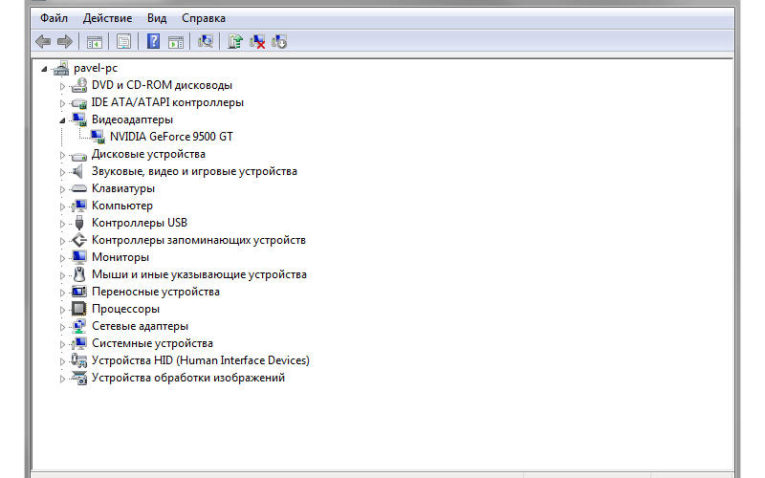
Посмотреть все 5 фото
Простой способ обновить драйвера бесплатно на Windows 10 – использовать диспетчер устройств и автоматическую установку нужных компонентов. Для этого следуйте инструкции:
- Щелкните правой кнопкой мыши по иконке меню « Пуск ». Из появившегося списка выберите « Диспетчер устройств ».
- Перед вами появится список всего установленного оборудования. Для удобства он разделен по типам устройств. Это позволит вам быстро найти то «железо», которое необходимо переустановить или обновить.
- У заголовка каждой группы располагается стрелка, щелчок по ней позволяет просмотреть все связанные устройства. Если рядом с названием оборудования появился желтый значок с восклицательным знаком, то это означает, что драйвера требуют переустановки или обновления. Такое устройство не будет корректно восприниматься операционной системой или установленными программами.
- Чтобы обновить компоненты, необходимо нажать по названию оборудования правой клавишей мыши. Перед вами появится список доступных действий, среди которых выберите вариант « Обновить драйвер ».
- В окне мастера установки выберите вариант « Автоматический поиск ». Компьютер автоматически соединится с удаленным сервером и скачает нужные компоненты.
Часто этот способ не позволяет успешно скачать нужное программное обеспечение. Например, в тех случаях, когда нужно обновить сетевой драйвер на Windows 10, стоит поступать иначе. Вам потребуется флешка и другой компьютер, который нормально подключается к сети.
В «Диспетчере устройств» вам необходимо выбрать нужное оборудование и нажать на него правой кнопкой мыши. Из появившегося списка выберите пункт «Свойства», а затем перейдите в раздел «Сведения». Вам необходимо скопировать ИД-устройства, а затем на другом компьютере найти по нему подходящие драйвера в Интернете, скачать и скопировать на флешку. Установить компоненты можно также через «Диспетчер устройств», но выбрать не автоматический поиск, а указать путь к нужным файлам вручную.
Центр обновления Windows
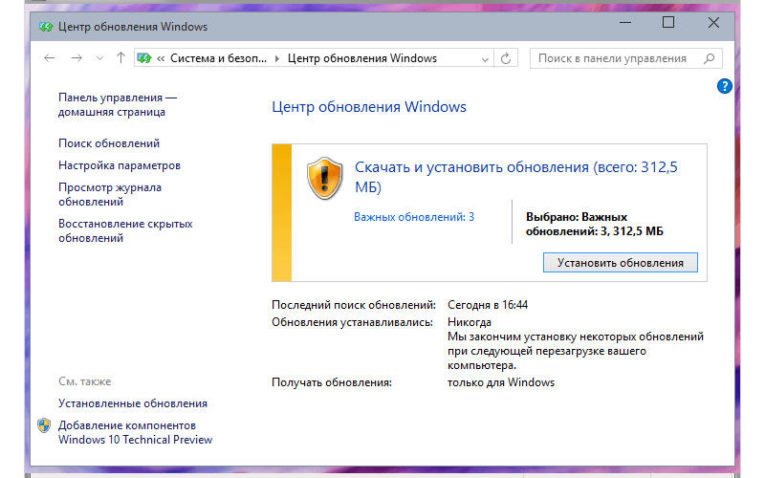
- Как установить драйвера на компьютер Windows. Простая инструкция и…
- Почему компьютер не видит флешку и Micro SD: что делать в этом случае
- Как ускорить работу компьютера с операционной системой Windows 7. Все способы
Центр обновления операционной системы позволяет устанавливать не только компоненты программ, но и драйвера. Такая возможность впервые появилась в «десятке», но уже заслужила положительные отзывы от пользователей. Если у вас отключена функция автоматического обновления, то поиск драйверов нужно начать вручную. Для этого следуйте инструкции:
- Разверните из правой части экрана панель уведомлений и выберите вариант « Все параметры ». Для этого также можно вызвать меню горячими клавишами Win+I или найти сноску « Параметры » в меню « Пуск ».
- В следующем окне выберите вариант « Обновление ».
- Перед вами откроется « Центр обновлений ». В правой части экрана найдите кнопку « Проверить ». Нажмите ее, чтобы система самостоятельно выполнила поиск драйверов и других обновлений.
- После установки нужных компонентов, вы сможете просмотреть внесенные изменения в разделе « Обновления драйверов ».
Преимущество этого метода в том, что вам не потребуется делать никаких дополнительных действий – достаточно лишь иметь стабильное подключение к Интернету, временно не использовать компьютер, чтобы не мешать обновлению и потом перезагрузить его.
Используем сайт производителя оборудования чтобы обновить драйверы
Более простым способом, как обновить драйвера видеокарты на Windows 10, является использование сайта производителя этого оборудования. Для начала уточните модель своей видеокарты или другого обордования через «Диспетчер устройств», окно сведений о системе или просто посмотрев коробку от устройства. Теперь вам необходимо найти сайт производителя.
Одним из самых популярных разработчиков и производителей видеокарт является NVidia GeForce. На официальном сайте у этого производителя представлен полный комплект новейших драйверов для разного оборудования. Вам необходимо лишь выбрать модель, а затем указать версию вашей системы. Если вы забыли количество бит своей ОС, то необходимо щелкнуть правой кнопкой по иконке «Компьютер» и выбрать из списка строку «Свойства».
После того как вы нашли на сайте нужную ссылку для скачивания, нужно загрузить пакет драйверов на свое устройство и запустить установку. В большинстве случаев компоненты поставляются вместе со специальной программной оболочкой, через которую их в дальнейшем можно будет обновлять.
Автоматическое обновление драйверов сторонними средствами
Если по каким-либо причинам вы не можете установить нужные драйвера при помощи стандартных средств, то можно обратиться к специальным программам-загрузчикам. Для этого необходимо скачать их с сайта разработчика и установить на свой компьютер. Эти приложения автоматически ищут недостающие или устаревшие компоненты системы, связываются со своими базами данных и загружают драйвера оттуда.
Какие программы можно использовать?
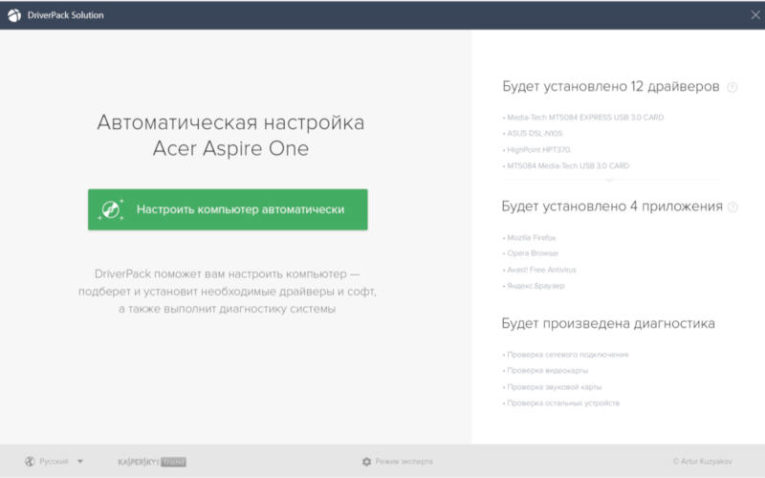
Есть несколько приложений, позволяющих обновить драйвера онлайн на Windows 10. Приведем примеры наиболее популярных:
- DriverPack Solution – приложение с широким функционалом, которое подходит для всех вариантов операционной системы Windows. Оно находит драйвера практически для всех устройств и компонентов ОС.
- Driver Booster – выпускается в двух версиях бесплатной и платной. В первом случае вы все же сможете автоматически проверить состояние драйверов, единственное, что омрачит использование приложения – реклама.
- Ashampoo Driver Updater – известное приложение с простым интерфейсом и широким функционалом. Единственный недостаток – программа платная.
Это далеко не полный список программ, которые могут помочь обновить системные компоненты пользователям Windows 10. Все перечисленные приложения хороши тем, что их интерфейс подойдет даже для неопытных юзеров.
Обновление на примере DriverPack Solution
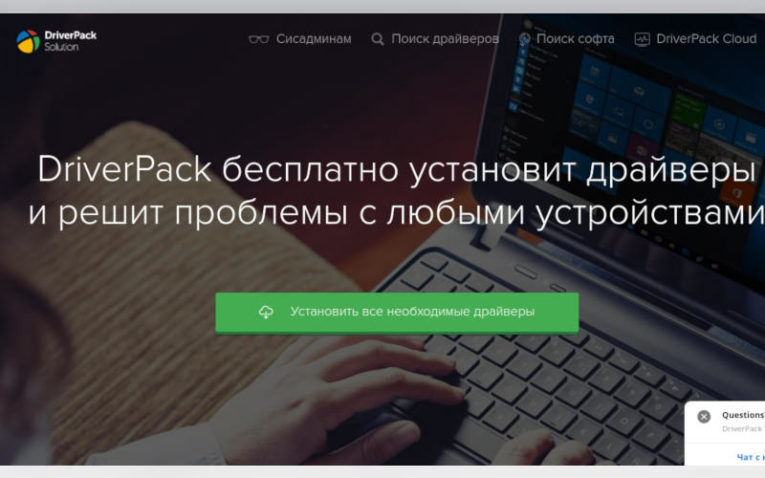
Посмотреть все 5 фото
Расскажем об программах для автоматического обновления драйверов на примере самого популярного приложения. Пользоваться им можно по простой инструкции:
- Скачайте с сайта приложение и установите его.
- Запустите программу при помощи ярлыка на рабочем столе или через меню «Пуск» (для этого может потребоваться воспользоваться поиском).
- Сразу после запуска приложение автоматически проверит конфигурацию системы.
- Далее вам будет предложено два варианта действий – автоматическая отладка или «Режим эксперта». В правой части окна будет показан список устанавливаемых драйверов и программ. Если он вас не устраивает, щелкните по центральной ссылке «Режим эксперта», расположенной в нижней рамке окна.
- В следующем окне вам нужно будет убрать маркеры с тех компонентов, которые вы устанавливать не хотите. Если вы не хотите автоматически загружать рекомендуемые программы, то выберите справа соответствующую вкладку и удалите маркеры.
Также этот софт заботиться о своих пользователях. В левой части вы можете найти вкладку «Защита». В ней будут перечислены зловредные компоненты, которые стоит удалить. Для этого переведите переключатель в положение «Показывать только сомнительные», затем выделите маркерами ненужные компоненты и щелкните по большой кнопке «Удалить». После того как вы проведете оптимизацию системы, можно продиагностировать компьютер, выбрав соответствующую вкладку слева.
Эта программа является лучшим способом, позволяющим обновить драйвера бесплатно для Windows 10. При этом вам не придется переходить на разные сайты и искать компоненты вручную. В этой статье перечислены все способы, позволяющие обновить ПО оборудования. Если вы знаете другие варианты программ или стандартных методов, опишите их в комментариях.
Там же вы можете задать свои вопросы по поводу обновления драйверов. Поделитесь полученной информацией с друзьями, она им обязательно пригодиться.
Источник: smartbobr.ru
Автоматическая установка и обновление драйверов в Windows 10

Часто ли Вам приходится устанавливать или переустанавливать операционную систему Windows? Мне, в силу моей работы, приходится это делать в среднем раз в 2 или 3 дня. Но просто поставить систему — это еще половина дела. Чтобы она была полностью работоспособна и функционировала без сбоев — надо чтобы были установлены актуальные версии драйверов.
Без этого о надежной, удобной и быстрой работе компьютера можно забыть. Про это пишут во всех компьютерных изданиях и специализированных форумах. Поэтому более-менее грамотные пользователи лезут на сайт производителя нужной комплектующей запчасти и скачивают последнюю версию. К сожалению, эти действия занимают достаточно много времени и хотелось бы как то это автоматизировать. Вот тут на помощь придёт специальная программа для автоматической установки и обновления драйверов — так называемый Драйвер Пак.
На сегодня есть много разных Драйвер Паков — как платных, так и бесплатных. Какой из них лучше, а какой хуже — сложно сказать. Я расскажу про те, которыми я предпочитаю пользоваться сам и которые меня не подводили.
1. DriverPack Solution
Это не просто приложение для автоматической установки драйверов под Windows, а целый driver-менеджер. Первая его версия вышла ещё в 2008 году. Я сам пользуюсь им уже более 6 лет.
Среди плюсов, пожалуй самая большая база программного обеспечения, в которой сложно найти что-то, чего там нет.
Официальный сайт — ссылка.
Скачать можно как интерактивный Онлайн-клиент Драйвер Пак Солюшен и ставить ПО напрямую с Интернета, так и большущий (около 12 ГБ. ) ISO-образ для оффлайн-установки в том случае, если нет доступа в глобальную сеть.
В обоих версиях есть два режима автоматической установки — обычный и режим эксперта. Последний будет удобнее более продвинутым пользователям так как показывает что и для чего устанавливается, а так же позволяет отказаться от какого-либо модуля при необходимости.
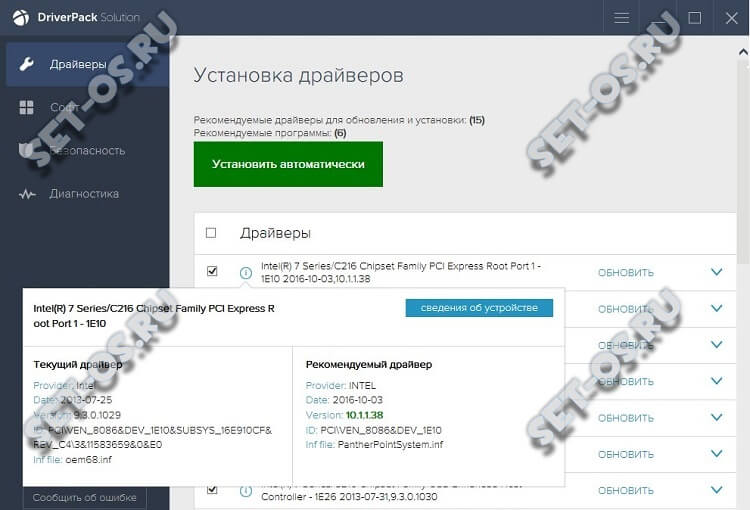
В моём рейтинге Драйвер Пак Солюшен по праву занимает первое место. Единственный нюанс, который мне не нравится, заключается в том, что при автоматическом обновлении драйверов на Windows 10 ставится ещё ряд программ, которые не всегда нужны. Отказаться от них можно только в режиме эксперта.
Примечание: Так как приложение DriverPack Solution шло с открытым исходным кодом и было написано на скриптовых языках, то в сети появились многочисленные клоны. Например, ZverDriverPack, SamDrivers, XTreme.DriverPacks, ChipXPDriverPack,BEST Driver Packs. Соответственно эти менеджеры я рассматривать не буду. Свой прототип они пока не обошли ни по одному из параметров.
2.Slim Drivers
SlimDrivers — ещё один отличная программа для автоматического обновления драйверов и их установки, если ОС только-только установили. Утилита сканирует систему на наличие установленного программного обеспечения для внутренних и периферийных устройств компьютера или ноутбука, определяет их версии и при необходимости предлагает их обновить до самых последних версий.

Что примечательно, приложение устанавливает только те драйверы, которые имеют цифровую подпись. Перед инсталляцией обновлений SlimDrivers делает резервную копию и в случае чего всегда можно откатиться обратно.
Скачать этот Драйвер Пак можно здесь — ссылка. На официальном сайте есть платная и бесплатная версии. Их разница в том, что у платной версии есть отдельная техническая поддержка и возможность автоматически обновить драйвера Windows 10 в один клик. По сути, фича для лентяев. Мы же не такие, правильно?
Значит нам подойдёт бесплатный вариант с ручной установкой.
3.DriverMax
Ещё одна неплохая программа автоматического обновления драйверов. DriverMax полностью сканирует Виндовс 10 и проверяет версии установленного программного обеспечения для каждого из устройств и создаёт подробный отчёт, после чего предлагает обновить устаревшие версии до самых последних.

К сожалению, у бесплатной версии существуют ограничения по количеству загрузок и снижен их приоритет на серверах, по отношению к тем, кто купил платную версию. Автоматическая установка драйверов на Windows 10 доступна только в PRO-версии. Спасибо разработчикам, что оставили хотя бы возможность сделать резервную копию перед обновлением.
4.Driver Booster Free
Я не зря поставил его последним в рейтинге, так как бесплатная версия этого приложения для автоматической установки драйверов даёт пользователю слишком мало возможностей — тут и значительно меньшая база известного оборудования, и низкая скорость загрузки.
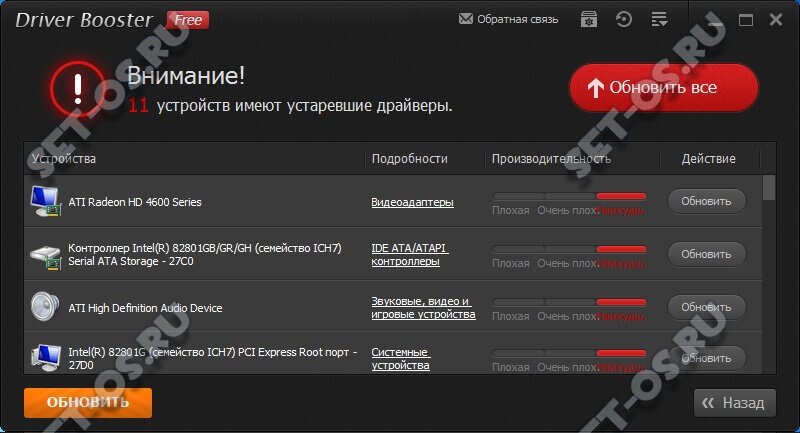
Платная версия ДрайверПака стоит 1500 рублей (по новогодней акции — 400 рублей). Учитывая, что эта программа будет использоваться большинством юзеров только раз после инсталляции операционной системы и затем, скорее всего, отправится в «долгий ящик», то такая стоимость необоснованно высока.
У утилиты есть одна отличная функция — тюнинг драйверов для максимального быстродействия компьютера в играх. Но опять же — она есть только в платной версии, а значит вряд ли кто-то будет этим пользоваться.
Резервное копирование драйверов в Windows 10
Хочу в этом обзоре рассказать про еще один вид программ, которые могут не только сделать автоматическое обновление драйверов, но и сохранить резервную копию тех, что уже установлены, то есть так называемый Бэкап. Это очень удобно в том случае, если к компьютеру подключено какое-то специализированное устройство драйвер для которого есть только в установленной ОС Виндовс, а диск Вы потеряли, к примеру.
Таких утилит в моём обзоре две. Их сильной стороной является не столько автоматическое обновление, сколько именно резервное копирование драйверов в Windows 10.
Driver Genius
Полезное и нужное приложение, которое без проблем позволит перенести драйверы из старой операционной системы в новую. Оно очень популярно за рубежом. Многие профессионалы считают его лучшим в своём классе.
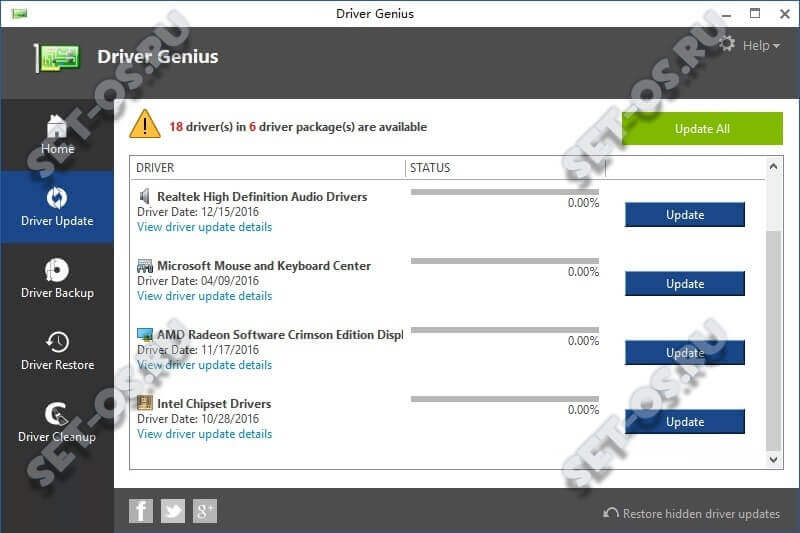
Существует возможность собрать необходимые драйверы в один самораспаковывающийся архив и даже EXE-файл и затем установить их на чистую Windows 10 просто запустив его на исполнение. Есть удобный планировщик задач. К сожалению, приложение платное и в ознакомительном режиме даёт возможность только сканировать систему и создать отчёт. Но тем не менее, если Вы часто выполняете подобные операции, то лучше раскошелится на такой удобный инструмент.
Driver Checker
Второй драйвер-менеджер, обладающий продвинутыми настройками резервного копирования. Сам разработчик утверждает, что у программы самая большая база данных драйверов, насчитывающая более 1,5 миллионов различный внешних и внутренних устройств, подключаемых к компьютеру.
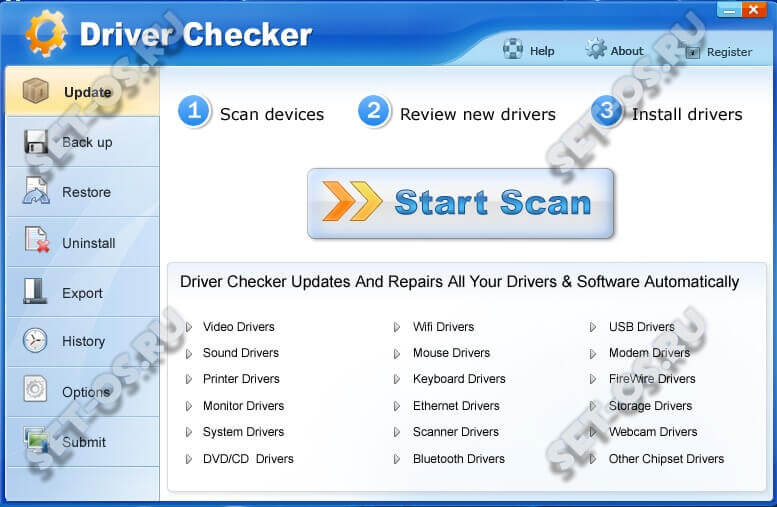
Утилита отлично умеет находить так же и поврежденные драйвера различных девайсов, делать глубокое сканирование операционной системы для обнаружения, удаления или обновления устаревших версий.
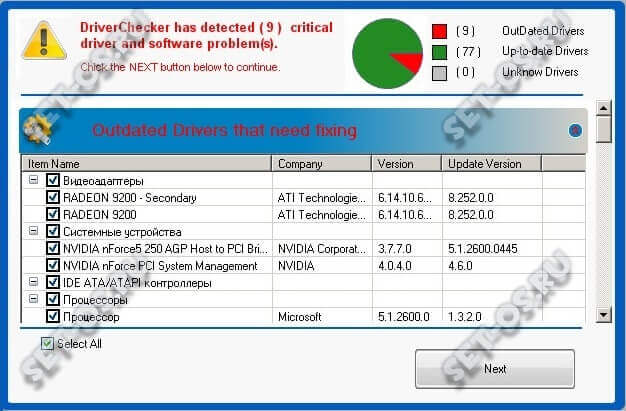
К сожалению, она тоже платная и за полную версию просит ни много ни мало — аж 40 долларов. По качеству работы «Драйвер Чекер» тоже есть некоторые нарекания, так что идеальной её не назовёшь. Именно поэтому многие специалисты советуют её использовать не для автоматического обновления драйвера на Windows 10, а для того, чтобы своевременно выявлять вышедшие новые версии. Ну и второе назначение — создание резервных копий установленого ПО для устройств.
Источник: set-os.ru